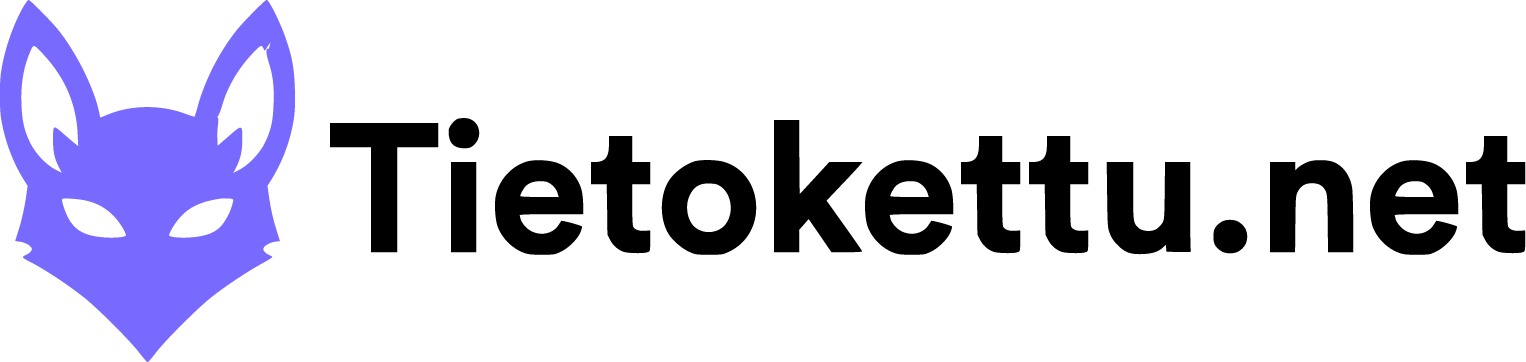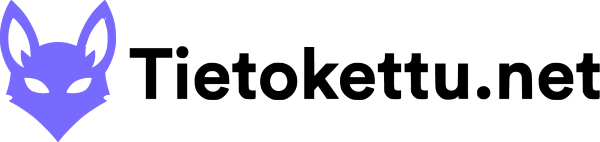Ohje: Miten asennat KDE Plasma -työpöytänäkymän ja yhdistät Ubuntu-etätyöpöytään Windowsista
Nämä ohjeet opastavat sinua vaihe vaiheelta, miten voit ensin muodostaa SSH-yhteyden Ubuntu-järjestelmään, asentaa KDE Plasma -työpöytänäkymän ja lopulta yhdistää Windows-koneesi Ubuntu-etätyöpöytään. Noudattamalla näitä ohjeita onnistut, vaikka et olisi koskaan aikaisemmin käyttänyt Linuxia.
SSH-yhteys Ubuntuun:
1. Avaa Windowsin komentokehote tai PowerShell
2. Yhdistä Ubuntu-palvelimeesi komennolla:
ssh käyttäjänimi@IP-osoiteKorvaa käyttäjänimi (esim root) ja IP-osoite oman palvelimesi IP-osoitteella jonka löydät kuvassa olevasta paikasta.

Jos näet seuraavan varoituksen, noudata alla olevia ohjeita:
@@@@@@@@@@@@@@@@@@@@@@@@@@@@@@@@@@@@@@@@@@@@@@@@@@@@@@@@@@@
@ WARNING: REMOTE HOST IDENTIFICATION HAS CHANGED! @
@@@@@@@@@@@@@@@@@@@@@@@@@@@@@@@@@@@@@@@@@@@@@@@@@@@@@@@@@@@
IT IS POSSIBLE THAT SOMEONE IS DOING SOMETHING NASTY!
Someone could be eavesdropping on you right now (man-in-the-middle attack)!
It is also possible that a host key has just been changed.
Kirjoita komentokehotteeseen seuraava komento (korvaa "omanvpspalvelimeniptähän" palvelimesi IP-osoitteella):
ssh-keygen -R omanvpspalvelimenitähän
Hyväksy uusi avain: Ohjelma kysyy: "Are you sure you want to continue connecting (yes/no/[fingerprint])?" Kirjoita yes.
Syötä salasanasi ja kirjaudu sisään Ubuntuun.
Vaihe 1. KDE Plasma -työpöytäympäristön asennus Ubuntuun:
KDE Plasma on moderni ja visuaalisesti miellyttävä työpöytäympäristö. Näin asennat sen:
1. Päivitä pakettien lista komennoilla:
sudo apt update -ysudo apt upgrade -y
2. Asenna Kubuntu-työpöytäpaketti:
sudo apt install kubuntu-desktop -y
Vaihe 2. Etätyöpöytäyhteyden konfigurointi Ubuntuun xrdp-palvelimen asentaminen
1. Päivitä pakettien lista:
sudo apt update -y
2. Asenna xrdp-palvelin:
sudo apt install xrdp -yTarkista, onko xrdp-palvelin toiminnassa komennolla:
sudo systemctl status xrdpJos tila on “active (running)”, palvelin toimii oikein.
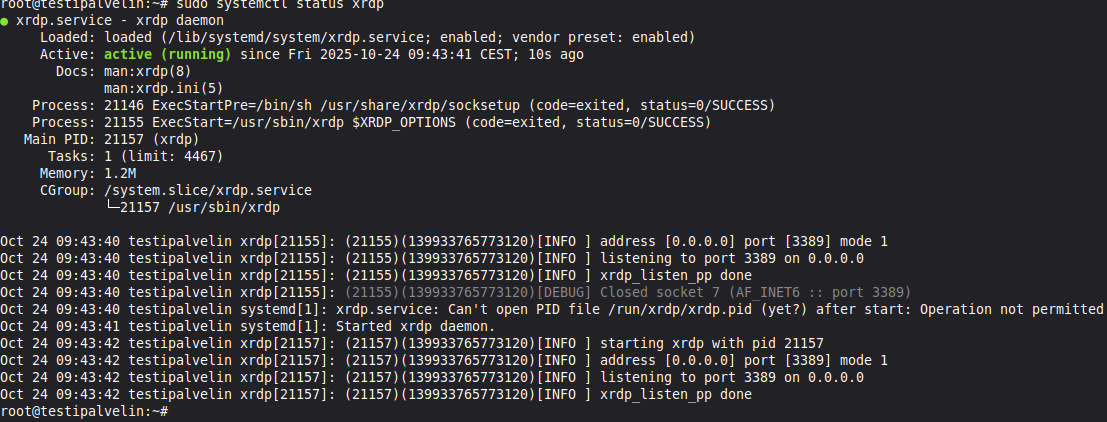
Vaihe 1: xrdp-palvelimen portin konfigurointi (valinnainen)
1. Muokkaa xrdp-asetustiedostoa:
sudo nano /etc/xrdp/xrdp.ini
2. Muuta portin numero haluamaksesi – esimerkiksi:
port=499523. Tallenna muutokset:
Paina Ctrl+X, sitten y ja lopuksi Enter.
Käynnistä xrdp-palvelin uudelleen:
sudo systemctl restart xrdp
Vaihe 3: Palomuurin konfiguraatio (ufw)
1. Tarkista palomuurin tila:
sudo ufw status
2. Jos palomuurin tila on “inactive”, ota palomuuri käyttöön komennolla:
sudo ufw enableOhjelma antaa viestin: "Command may disrupt existing ssh connections. Proceed with operation (y|n)?" Kirjoita y.
3. Salli liikenne xrdp-portilla (oletus: 3389):
sudo ufw allow 3389/tcpJos muutit portin, vaihda 3389 haluamaasi porttinumeroon.
4. Lataa palomuurin asetukset uudelleen:
sudo ufw reloadVaihe 4. Etätyöpöytäyhteyden muodostaminen Windowsista
1. Avaa Remote Desktop Connection -sovellus Windowsissa.
Etsi “Etätyöpöytäyhteys” hakukentästä ja avaa sovellus.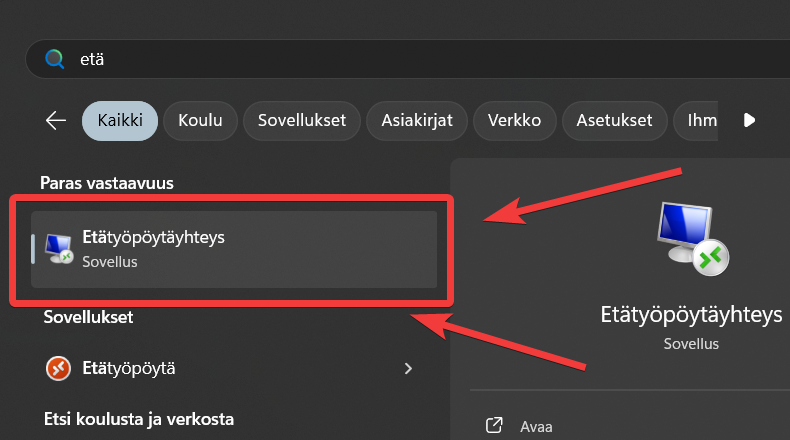
2. Anna Ubuntu-koneen IP-osoite.
Jos vaihdoit xrdp-portin, kirjoita osoite muodossa IP-osoite:portti 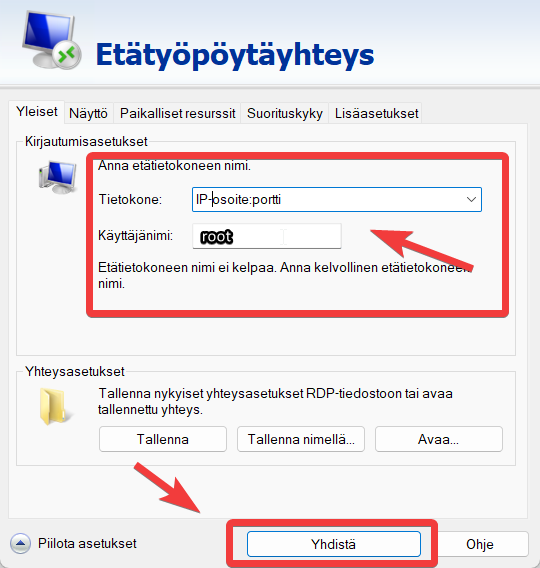
3. Anna Ubuntu-käyttäjän tunnukset ja napsauta “Yhdistä”.
Nyt olet onnistuneesti asentanut ja konfiguroinut KDE Plasma -työpöytänäkymän sekä Ubuntu-etätyöpöytäyhteyden! Jos kohtaat ongelmia, varmista, että olet noudattanut ohjeita tarkasti, ja kokeile uudelleen.